„iTunes“ gali būti vienintelis oficialus būdastvarkydami duomenis „iOS“ įrenginiuose, tačiau yra daugybė trečiųjų šalių darbalaukio įrankių, kurie tą patį daro su daug mažiau vargo. „iPhone Explorer“ ir „iDevice Manager“ yra tik dvi alternatyvos, kurias „iOS“ vartotojai turi „iTunes“. Tokios programinės įrangos dėka galite vilkti laikmenas, programos duomenis, užrašus ir kontaktus į savo įrenginį ir nereikia išsiaiškinti, kokia sudėtinga sinchronizavimo hierarchija gali padaryti „iTunes“ naudojimą realiu kaklo skausmu. „iBrowse“ yra dar vienas įrankis, siūlantis prieigą prie „iOS“ failų,tačiau tam tikru mastu ji taip pat yra unikali. Naudodami „iBrowse“ turėsite pereiti atsarginius duomenis, saugomus jūsų kompiuteryje, neatkurdami jų įrenginyje. Kai „iPhone“ yra prijungtas prie jūsų kompiuterio ar „Mac“, „iBrowse“ taip pat rodo visus programos duomenis kartu su įprastais nuotraukų ir vaizdo įrašų failais.
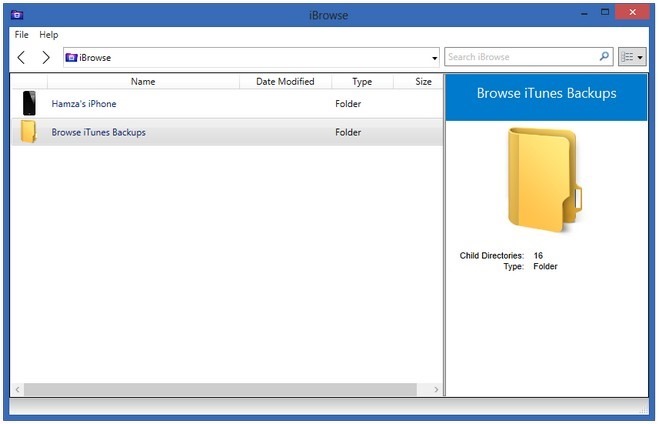
Norėdami įdiegti „iBrowse“ į kompiuterį ar „Mac“, tiesiog atsisiųskiteir paleiskite failą, pasiekiamą šio pranešimo pabaigoje pateiktoje nuorodoje. Įdiegus programą, ji gali būti naudojama tyrinėti jūsų kompiuteryje saugomus „iTunes“ atsarginius duomenis, net neprijungus jokio įrenginio. Tačiau, jei norite patikrinti „iPhone“ failų sistemą, jums, žinoma, reikės prijungti įrenginį prie kompiuterio per USB kabelį.
„IBrowse“ rodomi atsarginiai duomenys yradaug suprantamesnė forma, palyginti su tuo, kaip ji rodoma kompiuteryje pagal numatytuosius nustatymus. Galite peržiūrėti visas išsaugotas nuotraukas, gauti programos duomenis arba nukopijuoti failus į naujas vietas. Vienas dalykas, kurio neįmanoma padaryti, yra atsarginės kopijos pakeitimai, kurie yra prasmingi, nes nenorite klaidinti duomenų, jei vėliau prireiks juos atkurti.
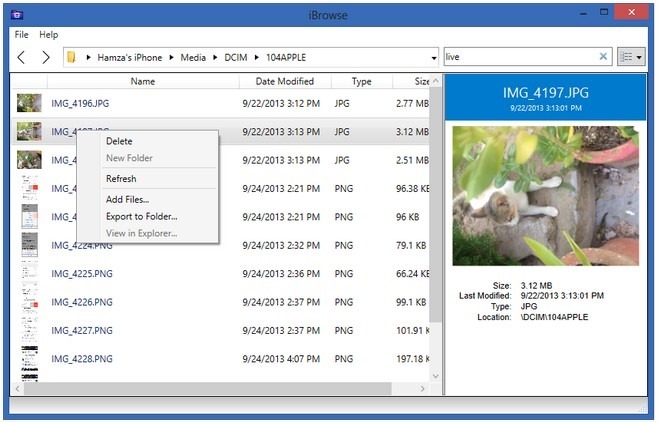
Prijungus „iPhone“, „iPad“ ar „iPod touch“prie savo kompiuterio, „iBrowse“ atpažįsta jį iškart, jei turite „iTunes 10“ ar naujesnę versiją. Nebūtina paleisti „iTunes“; tiesiog reikia, kad jame būtų tvarkyklės ir tt. Pagrindinis ekranas įrenginio failų sistemoje yra padalintas į tris pagrindines dalis: „Media“, „Apps“ ir „Backup Data“. DCIM aplankas, esantis laikmenoje, vaizduoja programą „Photos“ ir rodo visus saugomus vaizdus ir vaizdo įrašus tvarkinguose aplankuose. Pakatalogių pavadinimai gali būti ne tokie patys kaip jūsų įrenginyje esančių albumų, tačiau jie turi tas pačias nuotraukas. Dešiniuoju pelės mygtuku spustelėkite bet kurį elementą, kad jį ištrintumėte arba perkeltumėte. Galite eksportuoti savo įrenginio turinį į aplanką kompiuteryje arba pridėti naujų duomenų į „iPhone“ pasirinkdami parinktį „Pridėti failus“ (taip pat veikia ir nuvilkimas). „iBrowse“ rodo bet kokio pasirinkto elemento peržiūrą dešinėje esančioje srityje, pateikiant pagrindinę informaciją apie elementą.
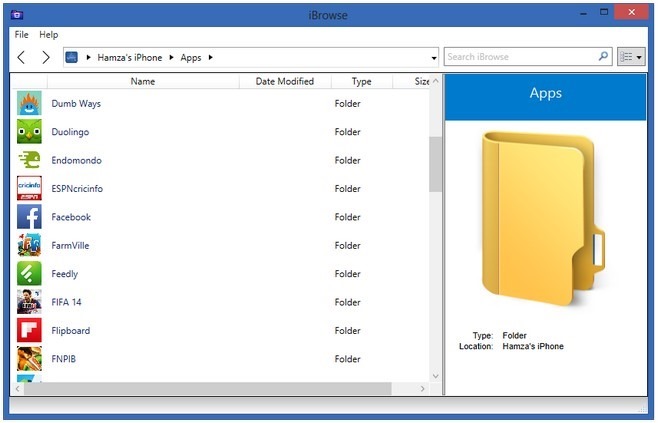
Kai kalbama apie programas, kiekvienoje jų yra įrašas„iBrowse“, ir visus duomenis, susijusius su jais, galite peržiūrėti atskirai. Tai apima programos vaizdus, metaduomenis, vartotojo progreso failus ir kitą turinį. Jei norite perkelti žaidimo eigą į draugo įrenginį, tiesiog nukopijuokite atitinkamus aplankus į jo telefoną naudodami abu „iBrowse“.
Vienintelė „iBrowse“ funkcija, kuriai reikia„jailbreak to work“ yra šakninio lygio failų skaitymo / rašymo prieiga. Kadangi tikėtina, kad daugumai vartotojų to prireiks per savo kasdienybę, tai nėra per didelis sandoris. Įrankis veikia visose platformos versijose, įskaitant naujausias „iOS 7.“. „IBrowse“ yra nemokamas įrankis ir joje nėra jokių skelbimų. Suteikite jam galimybę naudotis savo kompiuteriu ar „Mac“, eidami į šią nuorodą.
Atsisiųskite „iBrowse“













Komentarai